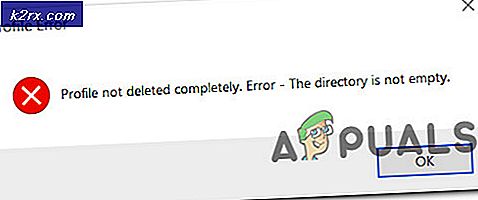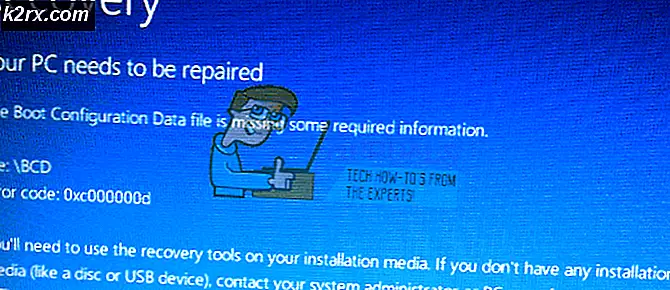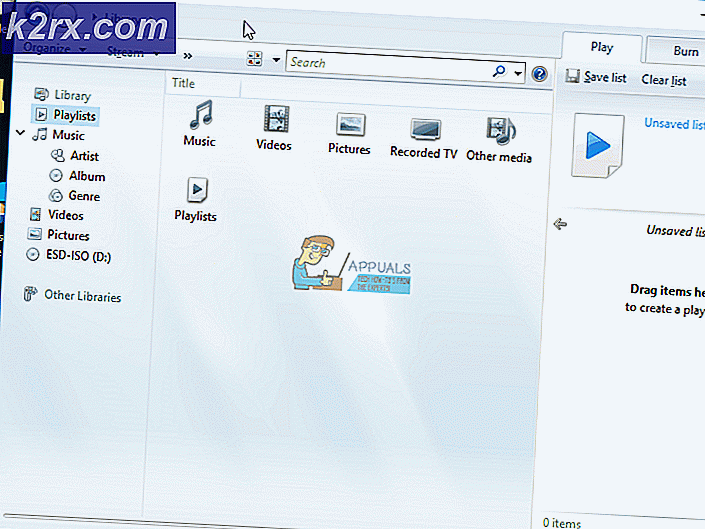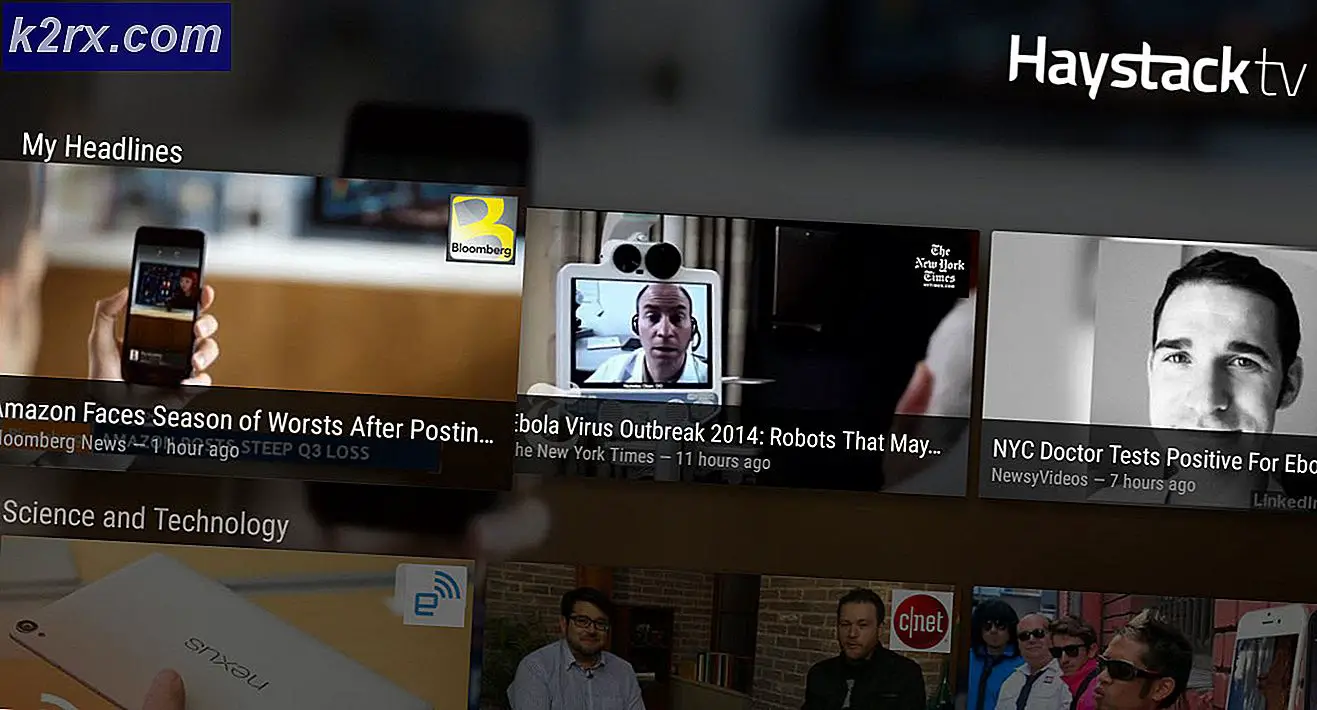Bagaimana cara Memperbaiki 'Kode Kesalahan 9345' dengan Amazon Prime?
Beberapa pengguna Amazon Prime melaporkan bahwa mereka secara konsisten melihat file kode kesalahan 9345 saat mencoba menonton acara apa pun melalui platform streaming. Masalah ini dilaporkan terjadi di berbagai perangkat mulai dari desktop hingga seluler.
Kode Kesalahan 9345 Amazon PrimeSetelah menyelidiki masalah khusus ini, ternyata ada beberapa penyebab berbeda yang mungkin memicu kode kesalahan khusus ini. Berikut daftar penyebab potensial:
Sekarang Anda telah mengetahui setiap penyebab potensial yang mungkin memicu kode kesalahan 9345, berikut daftar metode terverifikasi yang berhasil digunakan oleh pengguna lain yang terpengaruh untuk memperbaikinya:
Metode 1: Menyelidiki Masalah Server Potensial
Sebelum Anda memulai pemecahan masalah untuk masalah lokal, pendekatan cerdasnya adalah dengan meluangkan waktu dan memastikan bahwa masalahnya tidak benar-benar disebabkan oleh masalah server yang sepenuhnya berada di luar kendali Anda.
Di masa lalu, ada lonjakan besar pengguna yang melaporkan kode kesalahan 9345 Amazon's Web Services (AWS) berada di tengah periode pemadaman.
Untuk memastikan Anda saat ini tidak menghadapi masalah yang sama, mulailah dengan memeriksa apakah orang lain di area Anda saat ini menghadapi masalah yang sama dengan memeriksa direktori seperti DownDetector dan IsTheServiceDown.
catatan: Jika Anda melihat lonjakan pengguna yang melaporkan masalah ini, jelas bahwa Amazon saat ini menangani masalah server. Dalam kasus ini, tidak ada perbaikan yang dapat Anda lakukan secara lokal. Satu-satunya pilihan Anda adalah menunggu mereka memperbaiki masalah server mereka.
Jika Anda ingin lebih yakin bahwa Anda benar-benar berurusan dengan masalah server, Anda juga harus memeriksa akun Twitter resmi Amazon Video dan lihat apakah ada pengumuman resmi yang dibuat.
Jika Anda telah mengonfirmasi bahwa Anda tidak benar-benar berurusan dengan masalah server, lanjutkan ke perbaikan pertama di bawah ini yang dapat Anda terapkan secara lokal.
Metode 2: Menguji Persyaratan Bandwidth Minimum
Perlu diingat bahwa meskipun Amazon Prime secara resmi hanya membutuhkan 900 Kbpsuntuk Stream, ini hanya berlaku untuk layar kecil (Android, iOS) dan desktop (PC, Mac). Namun, jika Anda mencoba melakukan streaming konten dari Amazon Prime dari Smart TV secara native atau menggunakan dongle seperti Chromecast atau Roku, persyaratan bandwidth-nya adalah 3,5 Mbps.
Jika Anda memiliki paket terbatas, ada kemungkinan Anda akan menjumpai kode kesalahan 9345karena ISP (Penyedia Layanan Internet) Anda saat ini tidak memberi Anda cukup bandwidth untuk menggunakan layanan ini - Kemungkinan besar karena alasan teknis.
Untungnya, ada cara mudah untuk menguji teori ini - Anda bisa melakukan tes kecepatan pada koneksi Internet Anda dan memverifikasi apakah pertukaran data Anda cukup cepat untuk mendukung penguapan Amazon Prime.
Berikut panduan singkat yang akan memandu Anda melalui proses melakukan uji kecepatan pada koneksi internet Anda untuk melihat apakah itu memenuhi persyaratan minimum:
- Hal pertama yang pertama, luangkan waktu dan periksa tab atau aplikasi browser lain yang mungkin saat ini memonopoli bandwidth Internet Anda yang berharga. Alat torrent Peer-to-Peer adalah kandidat utama untuk ini.
- Mengunjungi halaman resmi Speedtest dari browser pilihan Anda dan klik Pergilah untuk memulai tes Kecepatan.
- Tunggu hingga pemindaian selesai, lalu lihat hasilnya. Jika Unduh kecepatannya lebih rendah dari 4 Mbps, Anda mungkin perlu meningkatkan ke koneksi Internet yang lebih baik untuk melewati kode kesalahan 9345.
Jika bandwidth Anda saat ini melebihi persyaratan minimum Amazon Prime, pindah ke metode berikutnya di bawah ini.
Metode 3: Memeriksa Paket Pembayaran Anda
Perlu diingat bahwa sejauh ini, penyebab paling umum yang akan menyebabkan kesalahan semacam ini adalah masalah pembayaran dengan akun Amazon Prime Anda. Ini biasanya terjadi jika pemeriksaan akun backend terjadi saat Anda mengalirkan konten di platform.
Jika Anda menduga skenario ini mungkin berlaku, Anda dapat memeriksa tab Rincian Pembayaran di akun Anda untuk melihat apakah ada masalah dan menyelesaikannya jika perlu. Perbaikan khusus ini dipastikan berfungsi oleh banyak pengguna yang tiba-tiba berurusan dengan file kode kesalahan 9345.
Jika Anda mencari petunjuk langkah demi langkah tentang cara melakukannya, ikuti petunjuk di bawah ini:
- Akses Halaman Akun Saya dari akun Amazon Anda dan masuk dengan kredensial pengguna Anda.
- Setelah Anda berhasil mendaftar dengan kredensial pengguna Anda, klik ikon akun (pojok kanan atas layar), lalu klik Akun dari menu konteks yang baru saja muncul.
- Di dalam Anda Akun Amazon pengaturan, klik Pembayaran Anda dari daftar opsi yang tersedia.
- Selanjutnya, klik Cara Pembayaran dan periksa detail pembayaran Anda untuk melihat apakah ada masalah dengan kartu kredit yang terkait dengan akun Anda.
catatan: Umumnya, masalah ini terjadi jika ada kartu kredit kedaluwarsa yang terkait dengan akun Amazon. - Jika Anda telah berhasil memperbaiki masalah yang terkait dengan Akun Amazon, keluar dan masuk kembali dari Amazon Prime akun di perangkat yang sama yang sebelumnya Anda lihat kode kesalahan 9345dan lihat apakah masalahnya sekarang sudah diperbaiki.
Jika masalah yang sama masih terjadi, pindah ke perbaikan potensial berikutnya di bawah ini.
Metode 4: Memulai Ulang / Mengatur Ulang Koneksi Internet Anda
Situasi lain di mana Anda dapat berharap untuk melihat file kode kesalahan 9345di dalam Amazon Prime adalah saat Anda menghadapi ketidakkonsistenan jaringan yang memengaruhi komunikasi antara perangkat yang Anda gunakan untuk streaming dan server Amazon Prime.
Jika Anda berada dalam kasus ini, Anda harus dapat memperbaiki masalah ini dengan me-reboot atau mengatur ulang jaringan yang saat ini Anda sambungkan.
Booting ulang jaringan sederhana akan menghapus semua data TCP dan IP yang saat ini dialokasikan ke perangkat Anda, yang pada akhirnya akan memperbaiki sebagian besar ketidakkonsistenan jaringan yang mungkin mencegah Anda melakukan streaming.
Untuk melakukan boot ulang jaringan sederhana, gunakan tombol Daya Nyala / Mati khusus di router Anda (biasanya terletak di bagian belakang) untuk mematikannya, lalu tunggu sebentar atau lebih sebelum menyalakannya kembali. Melakukan ini akan memastikan bahwa kapasitor daya benar-benar terkuras dan data sementara dihapus.
catatan: Sementara Anda menunggu kapasitor bersih, praktik yang baik adalah mencabut kabel daya router Anda dari stopkontak secara fisik.
Setelah prosedur reboot selesai, ulangi upaya streaming dan lihat apakah masalahnya sekarang sudah diperbaiki.
Jika masalah yang sama masih terjadi, Anda harus melanjutkan dengan pengaturan ulang router.
Penting: Tetapi sebelum Anda melakukannya, perlu diingat bahwa operasi ini juga akan mengatur ulang kredensial masuk khusus (dari menu pengaturan router Anda) serta port yang diteruskan, daftar perangkat yang masuk daftar putih / tidak diizinkan dan pengaturan lain yang mungkin telah Anda buat sebelumnya. .
Untuk melakukan reset router, Anda mungkin memerlukan semacam benda tajam (obeng kecil, tusuk gigi, atau jarum) untuk menekan dan menahan tombol reset (biasanya terletak di bagian belakang router). Saat Anda menemukan tombolnya, tekan dan tahan sampai Anda melihat semua LED depan berkedip pada saat yang sama - Itu adalah sinyal Anda bahwa prosedur reset telah selesai.
Setelah prosedur penyetelan ulang selesai, tunggu hingga akses Internet tersedia kembali, lalu coba lakukan streaming konten sekali lagi dan lihat apakah masalahnya sudah teratasi.
Jika Anda masih berurusan dengan hal yang sama kode kesalahan 9345,pindah ke perbaikan potensial berikutnya di bawah ini.
Metode 5: Nyalakan perangkat Streaming Anda
Ternyata, masalah khusus ini juga dapat dikaitkan dengan beberapa jenis data rusak yang disimpan oleh perangkat yang Anda gunakan untuk melakukan streaming konten dari Amazon Prime. Masalah ini dilaporkan terjadi pada berbagai perangkat termasuk FireTV Sticks, Set-Top Boxes, Smart TV, Roku box, dan bahkan pemutar Blu-Ray pintar.
Beberapa pengguna terpengaruh yang juga berurusan dengan file kode kesalahan 9345telah berhasil memperbaiki masalah ini dengan memaksakan prosedur siklus daya untuk menghapus data yang terkait dengan Amazon + dan menguras kapasitor daya.
Jika Anda mengalami masalah ini dengan salah satu perangkat yang disebutkan di atas dan melakukan boot ulang atau menyetel ulang jaringan Anda tidak membantu, ikuti salah satu panduan di bawah ini untuk melakukan siklus daya pada perangkat cerdas yang Anda gunakan untuk streaming Amazon Prime:
A. Power-Bersepeda Smart TV Anda
- Pada Smart TV, mulailah dengan mencabut perangkat secara fisik dari stopkontak yang saat ini tersambung, lalu tunggu sekitar satu menit agar kapasitor daya cukup waktu untuk membersihkan dirinya sendiri.
Catatan: Dengan Smart TV tertentu, Anda dapat mempercepat proses ini dengan menekan dan menahan tombol daya di TV Anda (bukan remote). Ini akhirnya akan menghapus semua data temp terkait OS yang disimpan di antara startup.
- Colokkan kembali perangkat Anda dan mulai Smart TV Anda dan mulai pekerjaan streaming lain di dalam Amazon Prime.
B. Power-Cycling perangkat Roku Anda
- Untuk menghidupkan ulang perangkat Roku Anda, Anda hanya perlu mencabutnya dari stopkontak dan menunggu selama 10 detik untuk membersihkan kapasitor daya perangkat Anda.
- Selanjutnya (setelah 10 detik berlalu), pasang kembali perangkat Roku Anda dan tekan tombol apa saja pada remote Roku Anda.
- Setelah perangkat aktif kembali, berikan beberapa menit waktu idle untuk memungkinkan proses latar belakang selesai.
- Coba streaming konten dari Amazon Prime sekali lagi dan lihat apakah masalahnya sudah teratasi.
C. Power-Bersepeda Tongkat TV Anda
- Jika Anda menggunakan Fire TV Stick dari Amazon untuk mengalirkan konten dari Amazon Prime, mulailah operasi ini dengan menutup sub-aplikasi aktif apa pun yang Anda jalankan secara aktif.
- Selanjutnya, cabut stik Fire TV dari TV Anda dan tunggu satu menit penuh agar kapasitor daya memiliki cukup waktu untuk terkuras.
- Hubungkan Fire TV kembali ke TV Anda dan nyalakan secara konvensional sebelum memulai pekerjaan streaming lain di dalam aplikasi Amazon Prime.
D. Power-Bersepeda Pemutar Blu-Ray Anda
- Jika Anda melihat kode kesalahan ini dengan pemutar blu-ray pintar yang juga mampu mengalirkan konten dari Amazon Prime, Anda dapat memulai prosedur siklus daya dengan memutuskan sambungan blu-ray secara fisik dari stopkontak dan menunggu satu menit atau begitu.
- Setelah perangkat dicabut dari sumber daya, tekan dan tahan tombol daya untuk melepaskan kapasitor daya.
catatan: Jika pemutar Blu-ray Anda tidak memiliki tombol daya, ganti dengan membiarkan perangkat Anda dicabut setidaknya selama 3 menit.
- Setelah jangka waktu berlalu, colokkan kembali perangkat Anda dan mulai urutan startup pemutar blu-ray Anda.
- Setelah perangkat blu-ray Anda melakukan booting kembali, buka aplikasi Amazon Prime sekali lagi, dan lihat apakah masalahnya sekarang sudah diperbaiki.
E. Power-cycle Set-top Box Anda
- Dengan set-up box, satu-satunya cara untuk melakukan siklus daya (dengan sebagian besar model) adalah dengan mencabut perangkat Anda dari stopkontak dan menunggu satu menit penuh.
- Segera setelah perangkat Anda dicabut, lanjutkan dan tekan dan tahan tombol daya untuk melepaskannya.
catatan: Ingatlah bahwa dekoder diketahui menyimpan banyak energi, jadi tindakan terbaik adalah memberi mereka waktu 5 menit penuh untuk melepaskannya sebelum mencolokkannya kembali.